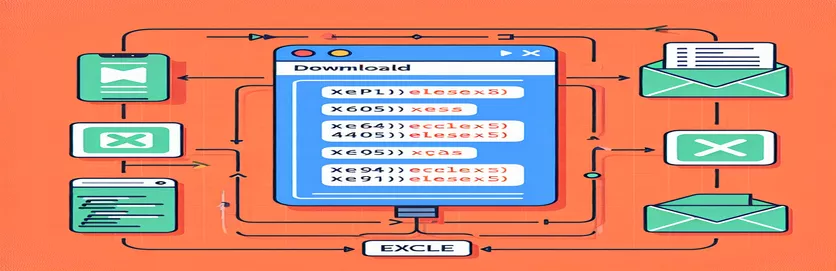Truy cập tệp Excel qua API: Postman và Beyond
Tải xuống tệp Excel (.xls) từ API có thể là một nhiệm vụ quan trọng đối với các nhà phát triển làm việc với các ứng dụng dựa trên dữ liệu. Với điểm cuối API phù hợp và mã thông báo ủy quyền, quy trình trở nên đơn giản, mặc dù có thể nảy sinh những thách thức khi cố gắng xem các tệp này trực tiếp trong Postman.
Bài viết này sẽ khám phá các bước để tải xuống báo cáo .xls bằng Postman và thảo luận về các phương pháp lập trình thay thế để truy cập và xem các tệp này nếu Postman tỏ ra không đủ. Đến cuối hướng dẫn này, bạn sẽ hiểu rõ về cách xử lý các tệp tải xuống .xls một cách hiệu quả.
| Yêu cầu | Sự miêu tả |
|---|---|
| pm.sendRequest | Được sử dụng trong Postman để gửi yêu cầu HTTP và xử lý phản hồi. |
| responseType: 'arraybuffer' | Chỉ định loại dữ liệu mong đợi trong phản hồi, được sử dụng ở đây để xử lý dữ liệu nhị phân cho tệp Excel. |
| Blob | Biểu thị dữ liệu nhị phân trong JavaScript, được sử dụng để tạo đối tượng tệp có thể tải xuống. |
| window.URL.createObjectURL | Tạo URL cho đối tượng Blob, cho phép tải xuống tệp trong trình duyệt. |
| requests.get | Lệnh Python để gửi yêu cầu HTTP GET đến điểm cuối API được chỉ định. |
| with open('file.xls', 'wb') as file | Cú pháp Python để ghi dữ liệu nhị phân vào một tệp, được sử dụng để lưu nội dung đã tải xuống. |
| headers = {'Authorization': f'Bearer {auth_token}'} | Đặt tiêu đề HTTP cho yêu cầu, bao gồm Mã thông báo ủy quyền để truy cập an toàn. |
Giải thích chi tiết về chức năng tập lệnh
Tập lệnh đầu tiên trình bày cách tải xuống tệp Excel (.xls) từ API bằng Postman. Tập lệnh bắt đầu bằng cách xác định điểm cuối API và mã thông báo ủy quyền. Sau đó nó thiết lập các tiêu đề yêu cầu bằng cách sử dụng pm.sendRequest, chỉ định URL, phương thức và tiêu đề. Các responseType: 'arraybuffer' rất quan trọng vì nó yêu cầu Postman xử lý phản hồi dưới dạng dữ liệu nhị phân, cần thiết để tải xuống tệp. Sau khi nhận được phản hồi, tập lệnh sẽ tạo một Blob đối tượng để biểu diễn dữ liệu nhị phân. sử dụng window.URL.createObjectURL, một URL được tạo cho đối tượng Blob, cho phép tải xuống tệp khi nhấp vào liên kết. Cách tiếp cận này tận dụng khả năng của JavaScript để xử lý dữ liệu nhị phân và bắt đầu tải xuống tệp trực tiếp từ trình duyệt.
Tập lệnh thứ hai sử dụng Python để đạt được mục tiêu tương tự. Nó bắt đầu bằng cách nhập requests thư viện và xác định điểm cuối API và mã thông báo ủy quyền. Các tiêu đề yêu cầu được thiết lập để bao gồm Mã thông báo ủy quyền và chỉ định định dạng tệp mong muốn bằng cách sử dụng headers = {'Authorization': f'Bearer {auth_token}'} cú pháp. Tập lệnh gửi yêu cầu HTTP GET đến điểm cuối API bằng cách sử dụng requests.get. Nếu mã trạng thái phản hồi là 200, biểu thị yêu cầu thành công, tập lệnh sẽ lưu nội dung phản hồi dưới dạng tệp Excel bằng cách sử dụng with open('report.xls', 'wb') as file cú pháp. Khối này đảm bảo rằng tệp được mở ở chế độ ghi nhị phân và nội dung tải xuống được ghi vào đó. Các tập lệnh này cung cấp các phương pháp mạnh mẽ để tải xuống và lưu tệp Excel theo chương trình, cung cấp giải pháp cho cả môi trường Postman và Python.
Tải xuống tệp Excel qua Postman
Tập lệnh người đưa thư
// Define the API endpoint and Authorization tokenconst apiEndpoint = 'https://api.example.com/download/report';const authToken = 'your_authorization_token';// Set up the request headerspm.sendRequest({url: apiEndpoint,method: 'GET',header: {'Authorization': `Bearer ${authToken}`,'Accept': 'application/vnd.ms-excel',},responseType: 'arraybuffer',}, function (err, res) {if (err) {console.log(err);} else {// Save the response as a .xls filevar blob = new Blob([res.stream], { type: 'application/vnd.ms-excel' });var link = document.createElement('a');link.href = window.URL.createObjectURL(blob);link.download = 'report.xls';link.click();}});
Tải xuống tệp Excel bằng Python
Tập lệnh Python
import requests# Define the API endpoint and Authorization tokenapi_endpoint = 'https://api.example.com/download/report'auth_token = 'your_authorization_token'# Set up the request headersheaders = {'Authorization': f'Bearer {auth_token}','Accept': 'application/vnd.ms-excel'}# Send the GET requestresponse = requests.get(api_endpoint, headers=headers)# Save the response content as a .xls fileif response.status_code == 200:with open('report.xls', 'wb') as file:file.write(response.content)print("File downloaded successfully")else:print(f"Failed to download file: {response.status_code}")
Các phương pháp thay thế để tải xuống tệp Excel từ API
Khi tải xuống tệp Excel (.xls) từ API, sử dụng Postman là một phương pháp thuận tiện và đơn giản. Tuy nhiên, có những cách tiếp cận theo chương trình khác đáng xem xét, đặc biệt khi xử lý các tình huống phức tạp hơn hoặc tích hợp quá trình tải xuống vào một ứng dụng lớn hơn. Một cách tiếp cận như vậy liên quan đến việc sử dụng các ngôn ngữ kịch bản phía máy chủ như Node.js hoặc PHP. Những ngôn ngữ này có thể xử lý các yêu cầu và phản hồi HTTP, giúp tự động hóa quá trình tải xuống. Ví dụ: với Node.js, bạn có thể sử dụng thư viện 'axios' hoặc 'request' để gửi yêu cầu GET đến điểm cuối API, sau đó ghi dữ liệu nhị phân trực tiếp vào một tệp trên máy chủ. Phương pháp này hữu ích khi bạn cần lên lịch tải xuống thường xuyên hoặc xử lý thêm dữ liệu trước khi lưu.
Một cách tiếp cận khác là sử dụng các giải pháp dựa trên đám mây như AWS Lambda hoặc Azure Functions. Các nền tảng này cho phép bạn tạo các hàm nhỏ, không có máy chủ, có thể xử lý các yêu cầu HTTP, bao gồm cả việc tải xuống tệp từ API. Bằng cách sử dụng các dịch vụ này, bạn có thể giảm tải nhiệm vụ tải tệp xuống môi trường đám mây có thể mở rộng, giảm tải cho máy chủ hoặc ứng dụng cục bộ của bạn. Ngoài ra, các chức năng đám mây này có thể được kích hoạt bởi nhiều sự kiện khác nhau, chẳng hạn như có tệp mới hoặc thời gian cụ thể trong ngày, mang lại sự linh hoạt và tự động hóa cao hơn. Cả giải pháp Node.js và dựa trên đám mây đều cung cấp các giải pháp thay thế mạnh mẽ cho Postman để tải xuống tệp Excel theo chương trình, đảm bảo độ tin cậy và khả năng mở rộng trong ứng dụng của bạn.
Các câu hỏi và câu trả lời thường gặp về việc tải xuống tệp Excel từ API
- Cách tốt nhất để tải xuống tệp Excel từ API bằng Postman là gì?
- Cách tốt nhất là sử dụng pm.sendRequest để gửi yêu cầu GET đến điểm cuối API và xử lý phản hồi nhị phân đúng cách.
- Tôi có thể tự động hóa quá trình tải xuống trong Postman không?
- Có, bạn có thể tự động hóa nó bằng cách tạo một bộ sưu tập và sử dụng khả năng tạo tập lệnh của Postman để xử lý yêu cầu và quá trình tải xuống.
- Làm cách nào tôi có thể xem tệp Excel đã tải xuống trong Postman?
- Postman không hỗ trợ xem file Excel trực tiếp. Bạn cần lưu tệp và mở nó bằng ứng dụng phù hợp như Microsoft Excel.
- Có thể tải xuống các tệp Excel bằng Python không?
- Có, bạn có thể sử dụng requests thư viện trong Python để gửi yêu cầu GET và lưu tệp bằng các hàm xử lý tệp.
- Lợi ích của việc sử dụng Node.js để tải xuống tệp Excel là gì?
- Node.js cho phép tải xuống tự động và theo lịch trình, tích hợp vào các ứng dụng lớn hơn và xử lý hiệu quả các yêu cầu HTTP.
- Các giải pháp dựa trên đám mây như AWS Lambda hỗ trợ tải tệp xuống như thế nào?
- Chúng cung cấp một môi trường không có máy chủ và có thể mở rộng để xử lý việc tải tệp xuống, giảm tải cho các máy chủ cục bộ và cho phép tự động hóa theo sự kiện.
- Tôi có thể kích hoạt tải tập tin tự động vào những thời điểm cụ thể không?
- Có, bằng cách sử dụng tập lệnh phía máy chủ hoặc chức năng đám mây, bạn có thể lên lịch tải xuống vào những thời điểm cụ thể hoặc kích hoạt chúng dựa trên các sự kiện nhất định.
- Thư viện nào trong Node.js hữu ích cho việc tải xuống tệp từ API?
- Thư viện 'axios' và 'request' thường được sử dụng để thực hiện các yêu cầu HTTP và xử lý việc tải xuống tệp trong Node.js.
- Tôi có cần quyền đặc biệt để tải tệp xuống từ API không?
- Có, bạn thường cần mã thông báo ủy quyền do API cung cấp để đảm bảo quyền truy cập an toàn và được ủy quyền vào điểm cuối tải xuống tệp.
Suy nghĩ cuối cùng về việc tải xuống tệp Excel
Tải xuống thành công các tệp Excel (.xls) từ API đòi hỏi phải hiểu và sử dụng các công cụ và kỹ thuật thích hợp. Mặc dù Postman rất hữu ích trong việc bắt đầu tải xuống, nhưng các phương pháp khác như Python và Node.js mang lại khả năng tự động hóa và linh hoạt cao hơn. Bằng cách tận dụng những công nghệ này, bạn có thể xử lý và xử lý các tệp Excel một cách hiệu quả, đảm bảo tích hợp liền mạch vào quy trình làm việc và ứng dụng của bạn.